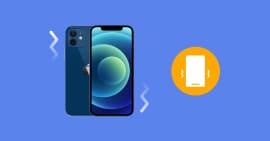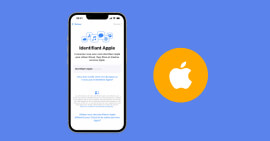Mon iPhone s'éteint tout seul avec batterie pleine
L'iPhone est l'un des téléphones équipés d'une batterie qui peut tenir longtemps avec une charge. Bien que la batterie de l'iPhone soit si sophistiquée, des utilisateurs signalent que leur iPhone s'éteint tout seul même avec batterie pleine. Il peut être très frustrant de voir son téléphone s'éteindre tout seul alors que la batterie est à 100 %.
Ce problème peut ne pas être directement lié à la batterie, mais est généralement causé par des problèmes logiciels, des bugs, une mauvaise gestion de l'énergie, une surchauffe ou une défaillance matérielle. Dans cet article, nous verrons ces causes en détail et allons proposer des solutions simples pour réparer un iPhone qui s'éteint tout seul avec batterie pleine.

Partie 1. Pourquoi mon iPhone s'éteint-il tout seul avec batterie pleine ?
Il existe plusieurs raisons pour lesquelles votre iPhone peut s'éteindre tout seul même lorsque la batterie est pleine. Voici quelques-unes des causes les plus courantes :
1. Problèmes de logiciels
Des bugs ou des problèmes de logiciels peuvent causer des dysfonctionnements de votre iPhone et entrainer une perte d'énergie rapide.
2. Gestion de l'énergie
Les mises à jour récentes de l'iOS peuvent entrainer une mauvaise gestion de l'énergie, entrainant une baisse soudaine de la charge de la batterie.
3. Surcharge thermique
Une surchauffe de l'iPhone peut également entrainer une perte d'énergie soudaine et provoquer l'arrêt de l'appareil.
4. Défaut matériel
Dans certains cas, un défaut matériel peut entrainer une perte d'énergie soudaine, même lorsque la batterie est chargée à 100 %.
5. Batterie endommagée
Si la batterie de votre iPhone est endommagée, elle peut ne pas être capable de maintenir la charge même si elle est pleine.
Partie 2. Réparer un iPhone qui s'éteint tout seul avec batterie pleine
Voici les solutions les plus pratiques pour réparer un iPhone qui s'éteint seul avec batterie pleine :
Solution 1. Vérifiez les mises à jour
Assurez-vous que votre iPhone est à jour avec la dernière version de l'iOS. Les mises à jour incluent souvent des correctifs pour les problèmes de batterie et de performances. Pour mettre à jour votre iPhone, allez dans « Réglages » > « Général » > « Mise à jour logicielle ».
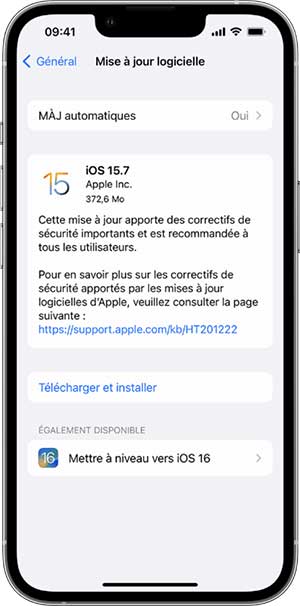 Vérifiez les mises à jour
Vérifiez les mises à jour
Solution 2. Réinitialisez votre iPhone
Une réinitialisation de l'iPhone peut aider à résoudre les problèmes de logiciel qui peuvent causer des dysfonctionnements de l'iPhone. Pour réinitialiser votre iPhone, allez dans Réglages > Général > Transférer ou Réinitialiser l'[Appareil], puis appuyer sur Réinitialiser.
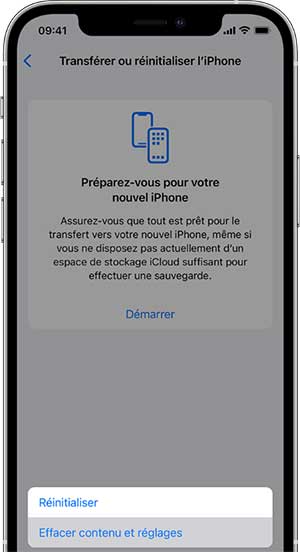 Réinitialisez votre iPhone
Réinitialisez votre iPhone
Solution 3. Économisez l'énergie
Activez le mode d'économie d'énergie pour réduire la consommation d'énergie de votre iPhone. Vous pouvez également désactiver les fonctionnalités telles que le Bluetooth et le wifi lorsque vous ne les utilisez pas.
Solution 4. Restaurer le système iOS [Recommandé]
La restauration de l'iPhone consiste à ramener le téléphone dans un état ou le téléphone fonctionnait correctement. Les utilisateurs d'Apple peuvent restaurer leur iPhone avec le logiciel iTunes, mais cette méthode demande que vous ayez fait une sauvegarde de l'iPhone au préalable. L'alternative consiste à utiliser un logiciel tiers comme Aiseesoft FoneLab - Restauration de Système iOS pour restaurer votre iPhone.
Ce dernier ne requiert aucune sauvegarde et vous permet en plus de converser vos données pendant la restauration. Avec cet outil, vous pouvez réparer un iPhone qui s'éteint avec batterie pleine, résoudre d'autres problèmes logiciels tels que les erreurs de mise à jour, le gel de l'écran d'iPhone, le logo Apple qui clignote sans cesse au démarrage, le trait vert sur l'écran…
- Réparer iPhone lorsqu'il a le problème du système iOS, comme l'écran bloqué sur la pomme, iphone ne s'allume plus, écran noir, etc.
- Restaurer tous les réglages et données de votre système iOS.
- Supporter tous les appareils iOS tels qu'iPhone 17/16/15/14/13/12/11/XS/XR/X/8/7/6/5/iPad Pro/iPad mini/iPad Air/iPod touch, etc.
La restauration de l'iPhone avec FoneLab Restauration de Système iOS suit les étapes suivantes :
Étape 1 Lancer le logiciel de restauration de système iOS
Téléchargez et installez le logiciel FoneLab Restauration de Système iOS, ensuite cliquez sur « Restauration de Système iOS », puis connectez votre iPhone au PC.
Veuillez aussi télécharger et installer iTunes sur votre ordinateur pour permettre au logiciel FoneLab Restauration de Système iOS de fonctionner correctement.
 Lancer le logiciel de restauration de système iOS
Lancer le logiciel de restauration de système iOS
Étape 2 Choisir le mode de restauration
Vous devez sélectionner le mode de restauration qui vous convient. Le mode standard permet de restaurer votre iPhone sans perte de données, il est plus rapide et est utile pour les problèmes de logiciel simples. Le mode avancé efface toutes les données de votre iPhone ; il est recommandé de faire une sauvegarde de vos données iPhone avant d'utiliser ce mode.
Par ailleurs, il faut que votre appareil ait au moins 30 % de batterie. Une fois le mode de restauration sélectionné, cliquez sur « Confirmer » pour passer à la prochaine étape.
 Choisir le mode de restauration
Choisir le mode de restauration
Étape 3 Télécharger le firmware et restaurer le système iOS
Dans cette étape, vous devez vérifier les informations de votre iPhone détectées par le logiciel et les corriger si nécessaire. Ces informations sont importantes pour que le logiciel FoneLab Restauration de Système iOS télécharge la bonne version du firmware de votre iPhone. Vous trouverez les informations de votre iPhone dans Paramètres > Général > Informations.
 Choisir la version du firmware
Choisir la version du firmware
Ensuite, cliquez sur « Continuer » pour lancer la restauration du système.
 Réparer iPhone
Réparer iPhone
Une fois le processus fini, cliquez sur OK, puis débranchez votre iPhone et redémarrez-le. Si vous avez opté pour le mode avancé, vous devez restaurer la sauvegarde de votre iPhone à la fin du processus.
Solution 5. Remplacez la batterie
Si aucune de ces méthodes n'a marché, il se peut que votre iPhone ait une batterie endommagée ou usée, elle peut être incapable de maintenir la charge même si elle est pleine. Dans ce cas, remplacez la batterie de votre iPhone.
Conclusion
Dans cet article, les causes qui peuvent entrainer un iPhone à s'éteindre tout seul même avec la batterie pleine ont été présentées. Pour résoudre ce problème, il est important de commencer par les solutions logicielles telles que la mise à jour de l'iPhone, la réinitialisation et la restauration. S'il s'agit d'un problème logiciel, alors la restauration de l'iPhone résoudra le problème. La solution 4 montre comment restaurer l'iPhone sans perte de données avec le logiciel Aiseesoft FoneLab - Restauration de Système iOS.
Que pensez-vous de cet article ?
-
Excellent
Note : 4,8 / 5 (basé sur 145 votes)